Čiščenje podajalnika
|
Če se pri uporabi podajalnika pojavijo naslednji simptomi, podajalnik očistite:
Izvirniki so umazani
Izvirniki se pogosto zagozdijo
Izpisi so po dokončanem postopku optičnega branja, kopiranja ali pošiljanja faksa razmazani
Če po brisanju podajalnika ne opazite izboljšanja, za čiščenje uporabite papir.
|
Čiščenje podajalnika z brisanjem
Obrišite valje v podajalniku in območje skeniranja izvirnika v podajalniku, da odstranite prilepljen grafitni prah.
1
Izklopite napajanje in odklopite napajalni kabel z vtičnice. Izklop naprave
Če izklopite napravo, so izbrisani vsi podatki, ki čakajo na tiskanje.
2
Odprite podstavek za dodajanje izvirnikov.
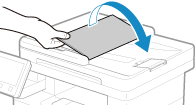
3
Odprite pokrov podajalnika.
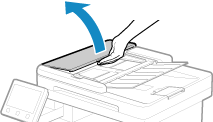
4
Obrišite valje ( ) v podajalniku in na okoliških predelih.
) v podajalniku in na okoliških predelih.
 ) v podajalniku in na okoliških predelih.
) v podajalniku in na okoliških predelih.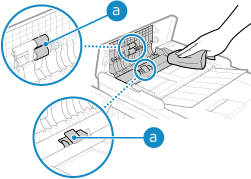
Očistite s krpo, ki ste jo predhodno namočili v vodo in dobro oželi. Nato obrišite z mehko, suho krpo.
5
Zaprite pokrov podajalnika in podstavek za podajanje izvirnikov.
6
Odprite podajalnik.
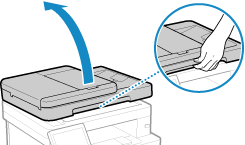
7
Obrišite območje optičnega branja izvirnika v podajalniku.
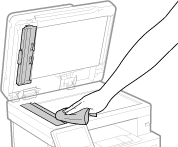
Očistite s krpo, ki ste jo predhodno namočili v vodo in dobro oželi. Nato obrišite z mehko, suho krpo.
8
Počakajte, da se deli v celoti posušijo.
9
Nežno zaprite podajalnik.
10
Priključite napajalni kabel na vtičnico in vklopite napravo. Vklop naprave
Čiščenje podajalnika s papirjem
Podajalnik očistite tako, da skozi njegovo notranjost potegnete papir.
1
V podajalnik vstavite 10 listov navadnega papirja formata A4 ali Letter. Polaganje originalov
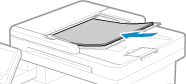
2
Na nadzorni plošči pritisnite [Meni] na zaslonu [Domov]. Zaslon [Domov]
3
Pritisnite [Nastavitev/Vzdrževanje]  [Vzdrževanje]
[Vzdrževanje]  [Čiščenje podajalnika].
[Čiščenje podajalnika].
 [Vzdrževanje]
[Vzdrževanje]  [Čiščenje podajalnika].
[Čiščenje podajalnika].Prikaže se zaslon [Čiščenje podajalnika].
4
Pritisnite [Začni].
Papir, naložen v podajalnik, se podaja v napravo in začne se čiščenje.
Ko je čiščenje končano, je papir izvržen.
Ko je čiščenje končano, je papir izvržen.